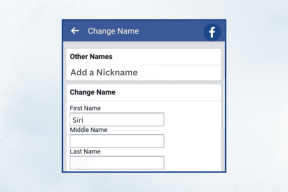Corrigir o Windows não tem informações suficientes para verificar as soluções deste certificado
Miscelânea / / April 05, 2023
Quando você está navegando em qualquer site e vê uma mensagem de erro informando que o Windows não tem informações para verificar essas soluções de certificado, então este guia irá ajudá-lo a resolver isso problema. Se o seu sistema não tiver certificações válidas instaladas, essa mensagem de erro ocorrerá quando você tentar se conectar a qualquer site. Temos um guia perfeito que ensinará como corrigir o Windows não possui informações suficientes para verificar este certificado no problema do Outlook. Então, continue lendo!
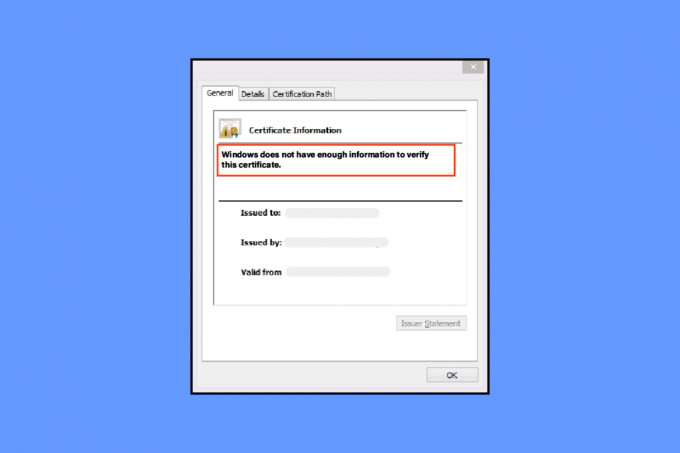
Índice
- Como corrigir o Windows não tem informações suficientes para verificar as soluções deste certificado
- Método 1: Use o modo de navegação anônima
- Método 2: limpar cache e dados de cookies
- Método 3: redefinir as configurações de rede
- Método 4: alterar as configurações de DNS
- Método 5: redefinir o navegador
- Método 6: reinstalar certificados
Como corrigir o Windows não tem informações suficientes para verificar as soluções deste certificado
Se você não instalou os certificados necessários para um determinado programa, este Windows não tenha informações suficientes para verificar se este erro de certificado ms-organization-access ocorre em seu sistema. A falta de certificados necessários instalados em seu sistema é normalmente a principal causa desse erro. Listamos todas as soluções possíveis que você pode executar para corrigir o problema.
Observação: nós mostramos Google Chrome navegador como exemplo. Você pode executar esses métodos em seus respectivos navegadores da web.
Método 1: Use o modo de navegação anônima
Em primeiro lugar, você pode tentar abrir os sites no modo de navegação anônima em seu navegador. Aqui, você pode verificar se os sites estão funcionando ou não. Se o site abrir no modo de navegação anônima, o problema pode estar nas configurações do seu navegador. Siga nosso guia para ativar o modo de navegação anônima no Chrome.

Mas se os sites ainda não abrirem no modo de navegação anônima, você precisará seguir o próximo método para resolver o problema.
Método 2: limpar cache e dados de cookies
Se o seu navegador tiver cache e cookies corrompidos, você pode se deparar com isso. O Windows não tem informações suficientes para verificar esse problema de soluções de certificado. Você pode limpar seus dados de navegação do navegador da Web para resolver esse problema. Siga nosso guia para limpar cache e cookies no Google Chrome.

Leia também:Faça backup de seu certificado e chave EFS no Windows 10
Método 3: redefinir as configurações de rede
Às vezes, as configurações de rede inadequadas também fazem com que o referido Windows não tenha informações suficientes para verificar este erro do Outlook do certificado. Aqui está o nosso guia para redefinir as configurações de rede no Windows 10. Você pode seguir as etapas do guia para redefinir as configurações de rede, incluindo winsock, configuração de ip, etc.

Método 4: alterar as configurações de DNS
Se a redefinição das configurações de rede não resolver o Windows não tem informações suficientes para verificar este problema de certificado do Outlook, você pode alterar o endereço DNS. Tente usar o endereço do servidor DNS global para evitar o referido erro. Confira nosso guia para alterar as configurações de DNS no Windows 10. Você pode seguir as etapas mencionadas no guia e alterar o Servidor DNS preferido para 8.8.8.8 e Servidor DNS alternativo para 8.8.4.4 respectivamente.

Leia também:Consertar Há um problema com o certificado de segurança deste site
Método 5: redefinir o navegador
Se você alterou por engano as configurações do seu navegador, também pode perceber que o Windows não possui informações suficientes para verificar esse erro de soluções de certificado. Portanto, para alterar as configurações do navegador para o padrão, você pode redefini-lo. A seguir estão as etapas para redefinir o Google Chrome configurações do navegador da web.
1. Lançar o Google Chrome navegador e vá para chrome://configurações/reset Endereço URL.
2. Aqui, clique no Restaurar as configurações para seus padrões originais opção conforme destacado na foto abaixo.

3. Por fim, clique no botão Redefinir as configurações botão para começar a redefinir o navegador Chrome.

Método 6: reinstalar certificados
Por último, como a mensagem de erro afirma que este é um problema de certificação. Portanto, você precisa instalar todos os certificados intermediários para corrigir o Windows não tem informações suficientes para verificar esse problema de acesso à organização ms do certificado. Os certificados no programa são instalados junto com a instalação dos programas, mas se esses arquivos forem corrompidos. então você precisa reinstalá-los. Você pode instalar todos os certificados, caso contrário, instale manualmente o certificado específico, criando o referido erro.

Recomendado:
- Novos códigos de Disgaea RPG: Resgatar agora
- 21 melhores VPN grátis para Windows 10
- A página de correção não pôde ser carregada na Microsoft Store
- Consertar o console de administração do WSUS não consegue conectar o servidor WSUS via API remota
Esperamos que este guia no Windows não tenha informações suficientes para verificar se esse problema de soluções de certificado o ajudou e se você conseguiu resolver esse problema em seu sistema. Por favor, compartilhe suas dúvidas e sugestões conosco na seção de comentários abaixo.

Elon Decker
Elon é redator de tecnologia da TechCult. Ele escreve guias de instruções há cerca de 6 anos e abordou muitos tópicos. Ele adora abordar tópicos relacionados ao Windows, Android e os truques e dicas mais recentes.